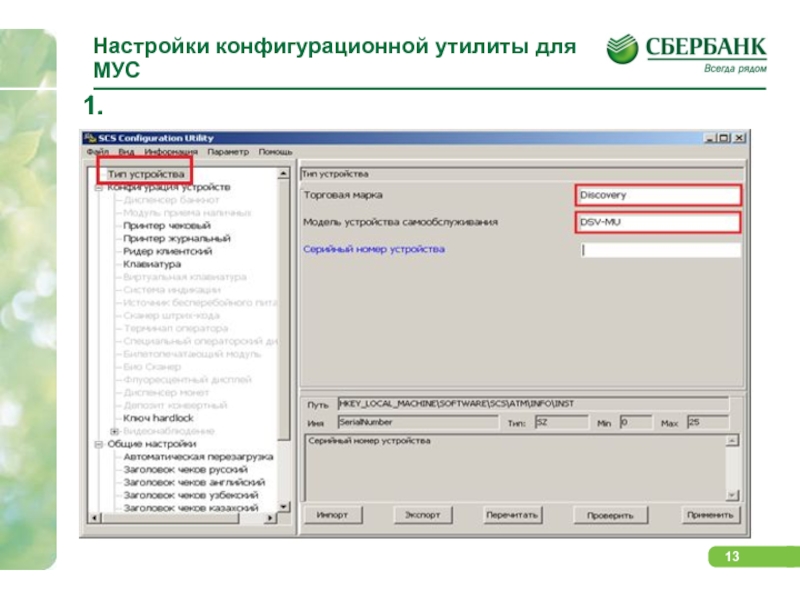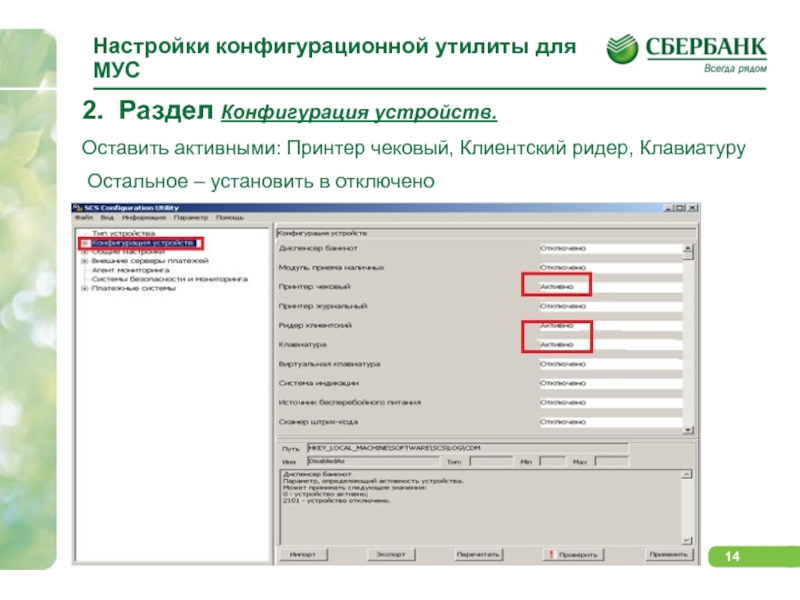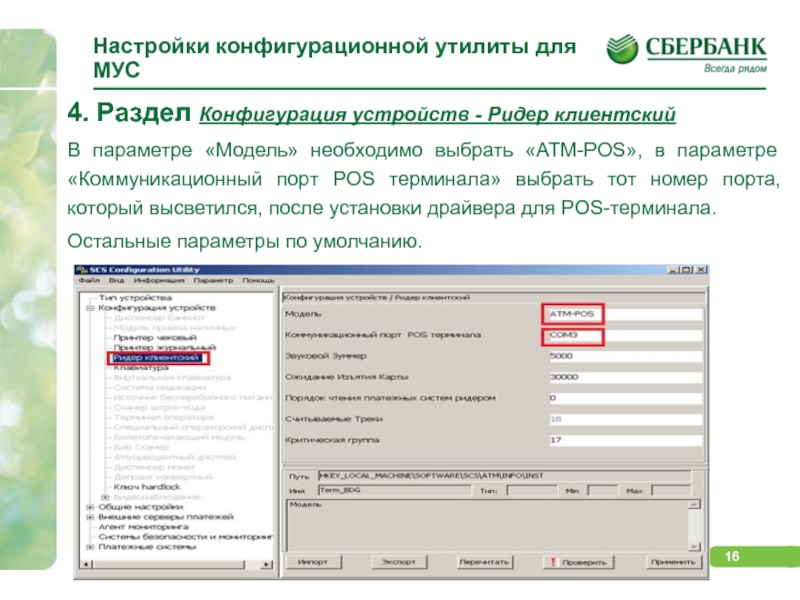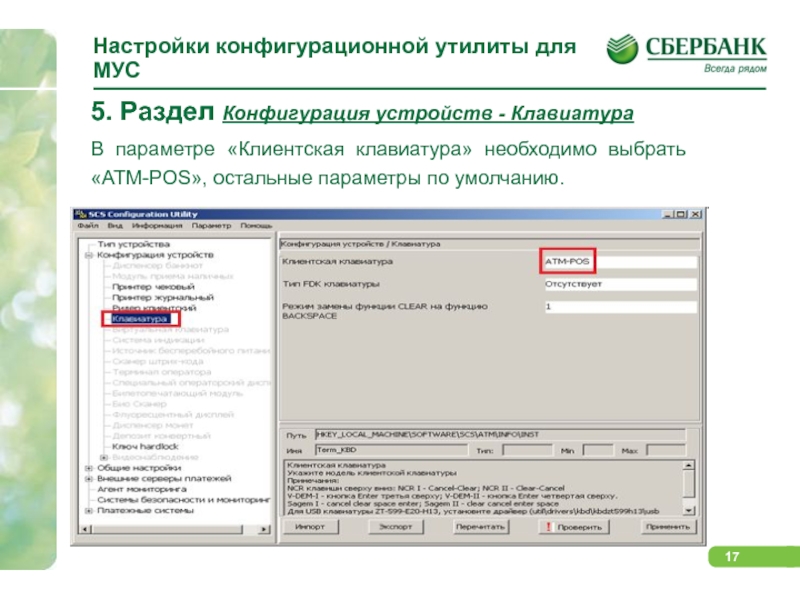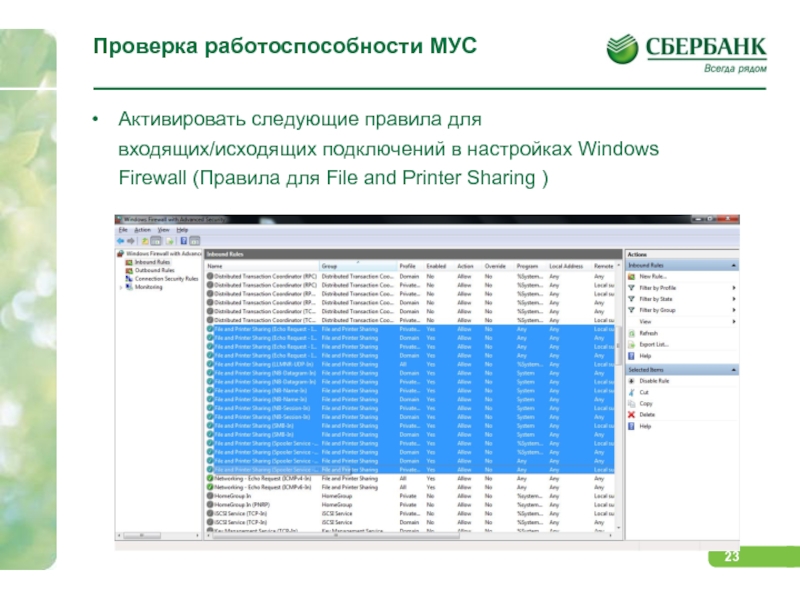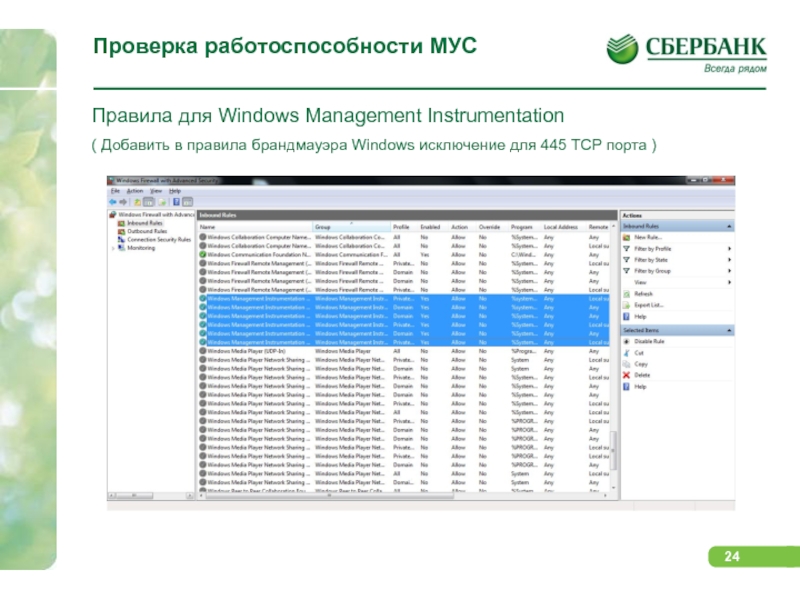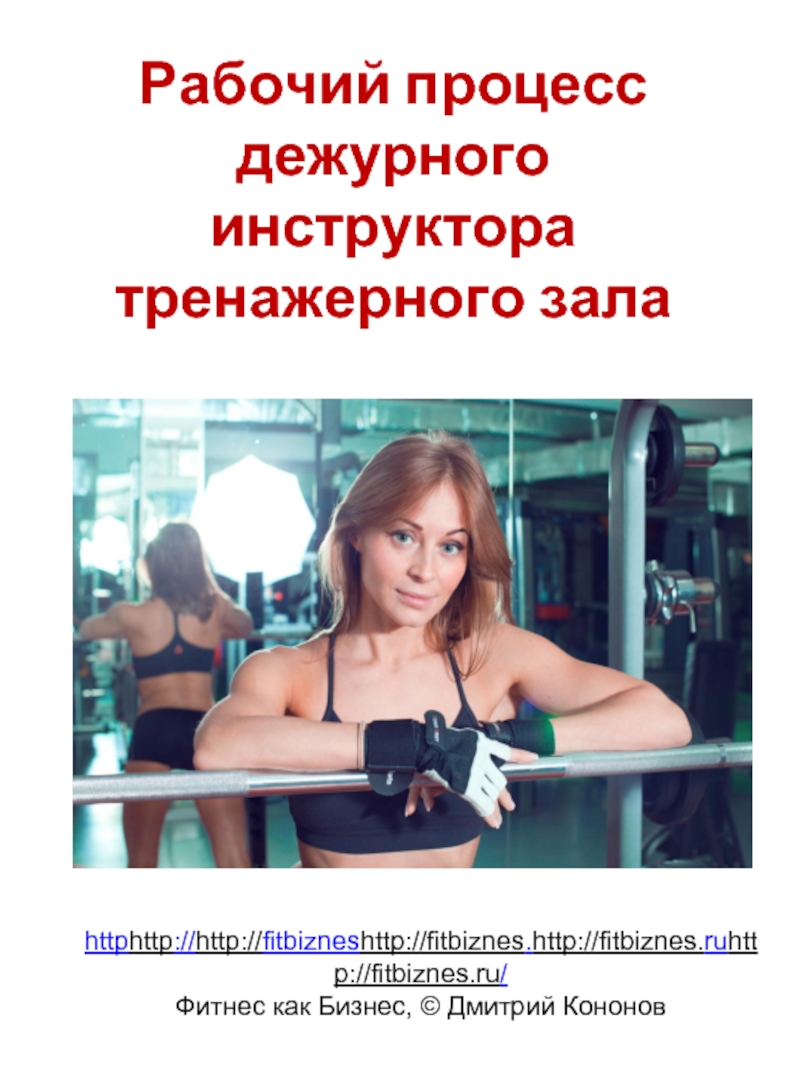- Главная
- Разное
- Дизайн
- Бизнес и предпринимательство
- Аналитика
- Образование
- Развлечения
- Красота и здоровье
- Финансы
- Государство
- Путешествия
- Спорт
- Недвижимость
- Армия
- Графика
- Культурология
- Еда и кулинария
- Лингвистика
- Английский язык
- Астрономия
- Алгебра
- Биология
- География
- Детские презентации
- Информатика
- История
- Литература
- Маркетинг
- Математика
- Медицина
- Менеджмент
- Музыка
- МХК
- Немецкий язык
- ОБЖ
- Обществознание
- Окружающий мир
- Педагогика
- Русский язык
- Технология
- Физика
- Философия
- Химия
- Шаблоны, картинки для презентаций
- Экология
- Экономика
- Юриспруденция
Мобильные устройства самообслуживания презентация
Содержание
- 1. Мобильные устройства самообслуживания
- 2. Общая информация о МУС
- 3. Общая информация о МУС. Общий вид. (МУС готов к работе)
- 4. Общая информация о МУС. POS-терминал (РОS-терминал готов к работе)
- 5. Комплектация МУС Ноутбук, должен соответствовать
- 6. ПО необходимое для настройки МУС
- 7. Подготовка ОС на ноутбуке
- 8. Подготовка ОС на ноутбуке
- 9. Настройка ФПСУ-клиента После перезагрузки
- 10. Настройка ФПСУ-клиента Необходимо установить
- 11. Настройка POS-терминала Для настройки POS-терминала
- 12. Установка и настройка ЕГПО TellME7
- 13. Настройки конфигурационной утилиты для МУС
- 14. Настройки конфигурационной утилиты для МУС
- 15. Настройки конфигурационной утилиты для МУС
- 16. Настройки конфигурационной утилиты для МУС
- 17. Настройки конфигурационной утилиты для МУС
- 18. Настройки конфигурационной утилиты для МУС
- 19. Установку АС СИРИУС
- 20. Проверка работоспособности МУС
- 21. Проверка работоспособности МУС
- 22. Проверка работоспособности МУС
- 23. Проверка работоспособности МУС
- 24. Проверка работоспособности МУС
- 25. Проверка работоспособности МУС
- 26. Проверка работоспособности МУС
- 27. Диагностика типичных сбоев МУС
- 28. Диагностика типичных сбоев МУС
- 29. Диагностика типичных сбоев МУС
- 30. Диагностика типичных сбоев МУС
- 31. Диагностика типичных сбоев МУС
- 32. Диагностика типичных сбоев МУС
- 33. Диагностика типичных сбоев МУС
- 34. Диагностика типичных сбоев МУС
- 35. Диагностика типичных сбоев МУС
- 36. Диагностика типичных сбоев МУС
- 37. Диагностика типичных сбоев МУС
- 38. Диагностика типичных сбоев МУС
- 39. Диагностика типичных сбоев МУС
- 40. Диагностика типичных сбоев МУС
- 41. Диагностика типичных сбоев МУС
- 42. Диагностика типичных сбоев МУС
- 43. СПАСИБО ЗА ВНИМАНИЕ! ДЛЯ
Слайд 2Общая информация о МУС
Мобильное Устройство Самообслуживания (МУС) – используется в целях
увеличения продаж не кредитных продуктов и повышения качества сервиса, предоставляемого ПАО «Сбербанк», путем использования мобильных устройств самообслуживания (далее - МУС) в канале прямых продаж.
МУС состоит из ноутбука, POS-терминала и оборудования связи (антенна, модем, роутер)
МУС состоит из ноутбука, POS-терминала и оборудования связи (антенна, модем, роутер)
Слайд 5Комплектация МУС
Ноутбук, должен соответствовать минимальным требованиям предъявляемым к МУС:
Тактовая частота процессора – от 1.6 ГГц и выше;
объем ОЗУ – от 4 гб.;
объем жесткого диска – от 80 гб и выше.;
наличие портов USB – 3шт.
Операционная система:
Windows 7 (английская версия)
POS-терминал:
Ingenico iCT220 или iCT250 с предустановленным ПО:
TellME + TellMEPOS актуальной версии – 02.01.01
объем ОЗУ – от 4 гб.;
объем жесткого диска – от 80 гб и выше.;
наличие портов USB – 3шт.
Операционная система:
Windows 7 (английская версия)
POS-терминал:
Ingenico iCT220 или iCT250 с предустановленным ПО:
TellME + TellMEPOS актуальной версии – 02.01.01
Слайд 6ПО необходимое для настройки МУС
Для корректной работы TellMEPOS 02.01.01, обязательна установка
обновления – HF_ATM00007226 (обновление устанавливается на ноутбук);
ПО SCS TellME7 01.00.00.00.1174, актуальные версии обновлений (хотфикс - HF_ATM00006733);
Программный ключ лицензии для ЕГПО TellMe7 (постоянный или временный);
Драйвер POS-терминала;
АМИКОН ФПСУ-клиент;
Драйвер ФПСУ-клиента (последней актуальной версии);
Библиотеки MassPay;
Установочный пакет АС СИРИУС последней версии (версия 7);
Необходимая версия сценариев (LUNO) с экранными формами;
Агент SCCM, агент – СТЖ;
Установочный пакет WebExtension (в случае его использования ТБ);
SCS Security для версии TellME7;
СКЦУС последней версии для Windows 7.
ПО SCS TellME7 01.00.00.00.1174, актуальные версии обновлений (хотфикс - HF_ATM00006733);
Программный ключ лицензии для ЕГПО TellMe7 (постоянный или временный);
Драйвер POS-терминала;
АМИКОН ФПСУ-клиент;
Драйвер ФПСУ-клиента (последней актуальной версии);
Библиотеки MassPay;
Установочный пакет АС СИРИУС последней версии (версия 7);
Необходимая версия сценариев (LUNO) с экранными формами;
Агент SCCM, агент – СТЖ;
Установочный пакет WebExtension (в случае его использования ТБ);
SCS Security для версии TellME7;
СКЦУС последней версии для Windows 7.
Слайд 7Подготовка ОС на ноутбуке
Внимание !
Если ноутбук, без предустановленной ОС Windows
7 английской версии, необходимо установить ОС - Windows 7 английской версии на ноутбук.
Подготовка устройства к эксплуатации:
Выполнить установку всех необходимых драйверов для устройств, в случае переустановки ОС.
В диспетчере устройств не должно остаться устройств со знаком вопроса.
Выполнить региональные настройки ОС, соответствующие требованиям ИПТ (в соответствии с инструкциями ПО TellME7).
Подготовка устройства к эксплуатации:
Выполнить установку всех необходимых драйверов для устройств, в случае переустановки ОС.
В диспетчере устройств не должно остаться устройств со знаком вопроса.
Выполнить региональные настройки ОС, соответствующие требованиям ИПТ (в соответствии с инструкциями ПО TellME7).
Слайд 8Подготовка ОС на ноутбуке
Для корректной работы МУС и дальнейших установок,
необходимо наличие/установка:
Microsoft Visual C++ 2005; 2008; 2010.
Microsoft .NET Framework 4
Internet Explorer 8 или более поздней версии.
Для дальнейших настроек, необходимо обеспечить устройство каналом связи, выполнив соответствующие сетевые настройки.
После, отключить все не используемые сетевые интерфейсы, если такие есть.
Выполнить установку драйвера и настройка АМИКОН ФПСУ-клиента (на пример версия драйвера 4.7.30).
Microsoft Visual C++ 2005; 2008; 2010.
Microsoft .NET Framework 4
Internet Explorer 8 или более поздней версии.
Для дальнейших настроек, необходимо обеспечить устройство каналом связи, выполнив соответствующие сетевые настройки.
После, отключить все не используемые сетевые интерфейсы, если такие есть.
Выполнить установку драйвера и настройка АМИКОН ФПСУ-клиента (на пример версия драйвера 4.7.30).
Слайд 9Настройка ФПСУ-клиента
После перезагрузки ОС, ФПСУ-клиент определится и потребует ввода PIN-кода
Ввести
корректный PIN-код и ФПСУ-клиент установит соединение.
В случае если соединение не установлено, необходимо проверить сетевые настройки.
При успешном соединении, чтоб не вводить каждый раз PIN-код, после штатной и/или нештатной перезагрузки МУС необходимо выполнить настройку ФПСУ-клиента, для этого необходимо зайти в параметр «Локальные настройки», нажать «Разрешить редактирование» и далее «ОК».
В случае если соединение не установлено, необходимо проверить сетевые настройки.
При успешном соединении, чтоб не вводить каждый раз PIN-код, после штатной и/или нештатной перезагрузки МУС необходимо выполнить настройку ФПСУ-клиента, для этого необходимо зайти в параметр «Локальные настройки», нажать «Разрешить редактирование» и далее «ОК».
Слайд 10Настройка ФПСУ-клиента
Необходимо установить галочку в параметре «помнить введенный PIN-код пока VPN-Key
не отсоединен» и в параметре «Пауза между попытками соединения, сек» установить значение равное «30».
Для сохранения установленных параметров нажать клавишу «Сохранить».
Для сохранения установленных параметров нажать клавишу «Сохранить».
Слайд 11Настройка POS-терминала
Для настройки POS-терминала на ноутбуке необходимо выполнить установку драйвера для
POS-терминала (сведения о драйвере хранятся по портале СБС)
В диспетчере устройств посмотреть номер COM-порта, который будет использоваться в дальнейшем для настройки ЕГПО TellME.
В диспетчере устройств посмотреть номер COM-порта, который будет использоваться в дальнейшем для настройки ЕГПО TellME.
Слайд 12Установка и настройка ЕГПО TellME7
1. Выполнить загрузку ключа лицензии для версии
TellME7 версии 01.00.00.00.1174. (SCSSK).
2. Выполнить установку SCS TellME7 версии 01.00.00.00.1174.
( если, в процессе установки потребуется перезагрузка ОС соглашаемся)
3. Выполнить настройки в конфигурационной утилите ПО TellME в соответствии со следующими рекомендациями на слайдах:
2. Выполнить установку SCS TellME7 версии 01.00.00.00.1174.
( если, в процессе установки потребуется перезагрузка ОС соглашаемся)
3. Выполнить настройки в конфигурационной утилите ПО TellME в соответствии со следующими рекомендациями на слайдах:
Слайд 14Настройки конфигурационной утилиты для МУС
2. Раздел Конфигурация устройств.
Оставить активными: Принтер чековый,
Клиентский ридер, Клавиатуру
Остальное – установить в отключено
Остальное – установить в отключено
Слайд 15Настройки конфигурационной утилиты для МУС
3. Раздел Конфигурация устройств - Чековый принтер
«Модель» необходимо установить «АТМ-POS», остальные параметры по умолчанию. (см рис 7)
Слайд 16Настройки конфигурационной утилиты для МУС
4. Раздел Конфигурация устройств - Ридер клиентский
В параметре «Модель» необходимо выбрать «АТМ-POS», в параметре «Коммуникационный порт POS терминала» выбрать тот номер порта, который высветился, после установки драйвера для POS-терминала.
Остальные параметры по умолчанию.
Слайд 17Настройки конфигурационной утилиты для МУС
5. Раздел Конфигурация устройств - Клавиатура
В
параметре «Клиентская клавиатура» необходимо выбрать «АТМ-POS», остальные параметры по умолчанию.
Слайд 18Настройки конфигурационной утилиты для МУС
5. Раздел Платежные системы - NDC
Для
параметра « Количество используемых мастер ключей » установить значение «2»
Остальные настройки выполнить с рекомендуемыми настройками TellME, характерные для ИПТ.
Остальные настройки выполнить с рекомендуемыми настройками TellME, характерные для ИПТ.
Слайд 19Установку АС СИРИУС
Актуальная версия АС «СИРИУС» 8
(7.1.168) для МУС
Внимание!
Если на МУС установлена версия АС СИРИУС ниже 6.0.433, то, необходимо сначала обновить клиента до 6-й версии, далее выполнять обновление до 8-й версии.
Обновление до версии 6.0.433, требуется выполнять согласно полученным раннее инструкция по настройке и сборке МУС.
1. Информация по обновлению агента СИРИУС
2. Сценарии
Выполнить установку необходимых сценариев с экранными формами. (В регистрационной форме для МУС указан актуальный сценарий)
Внимание!
Если на МУС установлена версия АС СИРИУС ниже 6.0.433, то, необходимо сначала обновить клиента до 6-й версии, далее выполнять обновление до 8-й версии.
Обновление до версии 6.0.433, требуется выполнять согласно полученным раннее инструкция по настройке и сборке МУС.
1. Информация по обновлению агента СИРИУС
2. Сценарии
Выполнить установку необходимых сценариев с экранными формами. (В регистрационной форме для МУС указан актуальный сценарий)
Слайд 20Проверка работоспособности МУС
Перед запуском ЕГПО TellME, чтобы войти в меню оператора,
потребуется выполнить настройку ветки реестра ОС:
“HKEY_CLASSES_ROOT\WOSA/XFS_ROOT\ATM\CONFIG” operlgn”=”любая комбинация из 3 цифр, кроме «456».”
На картинке установлена комбинация «123»
2. Если ноутбук не оборудован сенсорным экраном, необходимо выполнить настройку ветки реестра ОС: «HKEY_CLASSES_ROOT\WOSA/XFS_ROOT\ATM\CONFIG\"hidecursor"="0" »
“HKEY_CLASSES_ROOT\WOSA/XFS_ROOT\ATM\CONFIG” operlgn”=”любая комбинация из 3 цифр, кроме «456».”
На картинке установлена комбинация «123»
2. Если ноутбук не оборудован сенсорным экраном, необходимо выполнить настройку ветки реестра ОС: «HKEY_CLASSES_ROOT\WOSA/XFS_ROOT\ATM\CONFIG\"hidecursor"="0" »
Слайд 21Проверка работоспособности МУС
Выполнить загрузку криптографических ключей для версии TellMe7:
В
конфигураторе: Платежные Системы -> NDC - > Ввод ключей шифрования.
После ввода ключей шифрования необходимо сверить
контрольные суммы
Выполнить настройку учетной записи безопасности установкой утилиты « SCS Security для версии TellME7 ».
После ввода ключей шифрования необходимо сверить
контрольные суммы
Выполнить настройку учетной записи безопасности установкой утилиты « SCS Security для версии TellME7 ».
Слайд 22Проверка работоспособности МУС
После установки SCS Security и перед установкой агента SCCM
(УКУС), необходимо выполнить следующие настройки:
Проверить активированы ли следующие протоколы в настройках сетевого адаптера:
Client for Microsoft Networks
File and Printer Sharing for Microsoft Networks
Если протоколы не активированы, то необходимо
активировать.
Проверить активированы ли следующие протоколы в настройках сетевого адаптера:
Client for Microsoft Networks
File and Printer Sharing for Microsoft Networks
Если протоколы не активированы, то необходимо
активировать.
Слайд 23Проверка работоспособности МУС
Активировать следующие правила для входящих/исходящих подключений в настройках Windows
Firewall (Правила для File and Printer Sharing )
Рис 13
Рис 13
Слайд 24Проверка работоспособности МУС
Правила для Windows Management Instrumentation
( Добавить в правила брандмауэра
Windows исключение для 445 TCP порта )
Слайд 25Проверка работоспособности МУС
Выполнить установку пакета обновления ОС – KB2522623
Выполнить установку агента
- СТЖ.
В случае использования выполнить установку «WebExtension» актуальной версии
После установки «WebExtension», при возникновении проблем с отображением курсора мыши в клиентском меню ЕГПО, необходимо удалить файл «redball.cur», который находится в корне диска «C:\».
Выполнить настройки для работы функционала КБП:
- Выполнить установку хотфикса HF_ATM00006710_setup.exe
- Выполнить настройку ветки реестра ОС -KEY_CLASSES_ROOT\WOSA/XFS_ROOT\ATM\CONFIG, "kbdpass"="147"
В случае использования выполнить установку «WebExtension» актуальной версии
После установки «WebExtension», при возникновении проблем с отображением курсора мыши в клиентском меню ЕГПО, необходимо удалить файл «redball.cur», который находится в корне диска «C:\».
Выполнить настройки для работы функционала КБП:
- Выполнить установку хотфикса HF_ATM00006710_setup.exe
- Выполнить настройку ветки реестра ОС -KEY_CLASSES_ROOT\WOSA/XFS_ROOT\ATM\CONFIG, "kbdpass"="147"
Слайд 26Проверка работоспособности МУС
Выполнить установку СКЦУС последней актуальной версии для ОС Win7
Перед установкой, необходимо проверить региональные
настройки ОС, проверку региональных настроек ОС,
необходимо выполнять по соответствующим требованиям к
ИПТ)
Инструкция по настройке и подготовки POS-терминала
Все настройки по подготовки МУС – выполнены!
настройки ОС, проверку региональных настроек ОС,
необходимо выполнять по соответствующим требованиям к
ИПТ)
Инструкция по настройке и подготовки POS-терминала
Все настройки по подготовки МУС – выполнены!
Слайд 27Диагностика типичных сбоев МУС
Убедиться в корректной работе всех узлов МУС на
отсутствие ошибок можно, набрав комбинацию клавиш на клавиатуре, по умолчанию комбинация «456».
Исправность всех узлов МУС (зеленая галочка на синем фоне) это означает готовность МУС к работе.
Исправность всех узлов МУС (зеленая галочка на синем фоне) это означает готовность МУС к работе.
Слайд 43СПАСИБО ЗА ВНИМАНИЕ! ДЛЯ ПРОДОЛЖЕНИЯ ОБУЧЕНИЯ ВАМ НЕОБХОДИМО ПРОЙТИ ТЕСТ ПО КУРСУ
«Э-009» НА ПОРТАЛЕ